电脑怎么打开手机网页 电脑如何浏览手机网页
更新时间:2023-07-13 12:53:38作者:yang
电脑怎么打开手机网页,在如今移动设备如此普及的时代,大多数人都习惯在手机上浏览网页,但有时我们需要通过电脑上的浏览器来打开手机上的网页。那么怎样能在电脑上方便地浏览手机网页呢?以下是一些简单的方法:
电脑如何浏览手机网页
具体方法:
1.首先,打开浏览器。并进入你想要的网站,我这里用 DeNavi 来演亲番示。这时候,网站还是电脑版的。

2.接下来,我们要使用“开发者工具”。有两种方式进入:(图片的是Chrome)
1. 在浏览器右上角的菜单栏里的“工具”中一般有“开发者工具”
2. 使用快捷键,一些浏览器使用的是 F12。有些是用 Ctrl + Shift + I 来开启的

3.进入开发者工具后,点击图中箭头标出来的,手机和平板图标的按钮
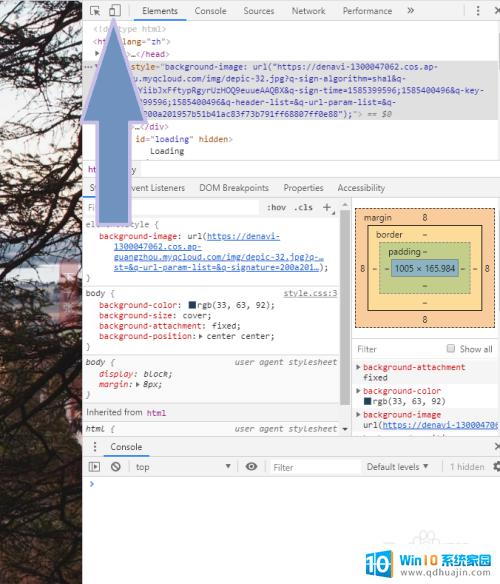
4.点击后,其实仍然不是移动端的网页,他只是尺寸变了。
我们接下来可以在上方设置机型
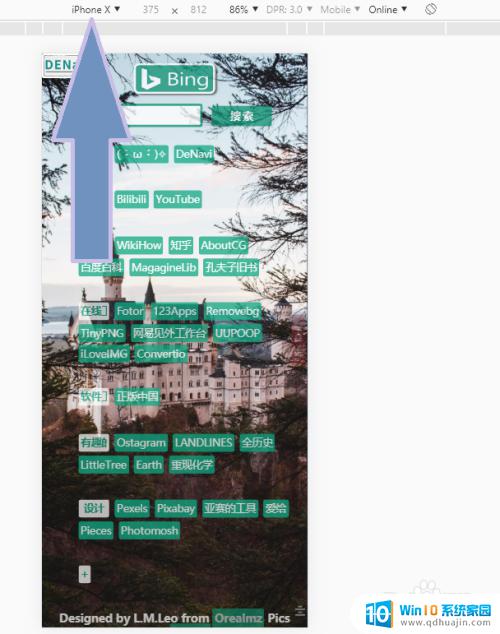
5.然后,刷新网页。点击浏览器地址膨斤边栏旁边闲泥的顺时针按钮或者使用快捷键 F5

6.接下来,不出所料,展示的就是移动端的网页了

通过以上的介绍,我们可以看出在电脑上打开手机网页的几种方法以及浏览手机网页的一些技巧。这些方法都是很实用的,能够帮助我们更好地利用我们的设备。当我们遇到电脑和手机之间需要处理的问题时,我们可以选择上述方法解决问题,使我们的使用体验更加顺畅。
电脑怎么打开手机网页 电脑如何浏览手机网页相关教程
热门推荐
电脑教程推荐
- 1 windows系统经常无响应,怎么弄 电脑桌面无响应怎么解决
- 2 windows电脑c盘怎么清理 Windows 清理C盘的步骤
- 3 磊科路由器桥接 磊科无线路由器桥接设置详解
- 4 u盘提示未格式化 raw RAW格式U盘无法格式化解决方法
- 5 笔记本新装win 10系统为什么无法连接wifi 笔记本无线网连不上如何解决
- 6 如何看win几系统 win几系统查看方法
- 7 wind10如何修改开机密码 电脑开机密码多久更改一次
- 8 windows电脑怎么连手机热点 手机热点连接笔记本电脑教程
- 9 win系统如何清理电脑c盘垃圾 Windows 如何解决C盘红色警告
- 10 iphone隐藏软件怎么显示出来 苹果手机应用隐藏教程
win10系统推荐
- 1 萝卜家园ghost win10 64位家庭版镜像下载v2023.04
- 2 技术员联盟ghost win10 32位旗舰安装版下载v2023.04
- 3 深度技术ghost win10 64位官方免激活版下载v2023.04
- 4 番茄花园ghost win10 32位稳定安全版本下载v2023.04
- 5 戴尔笔记本ghost win10 64位原版精简版下载v2023.04
- 6 深度极速ghost win10 64位永久激活正式版下载v2023.04
- 7 惠普笔记本ghost win10 64位稳定家庭版下载v2023.04
- 8 电脑公司ghost win10 32位稳定原版下载v2023.04
- 9 番茄花园ghost win10 64位官方正式版下载v2023.04
- 10 风林火山ghost win10 64位免费专业版下载v2023.04